Libby-Hilfe
Wann sollte ich mich von Libby abmelden?
Viele Apps und Onlinedienste verwenden typischerweise Konten, damit ihre Benutzer ihre Daten leichter verwalten können. Bei Libby ist das anders. Im Gegensatz zu diesen anderen Apps und Diensten ist ein Großteil Ihrer Libby-Daten (wie etwa Ihre Merklisten und Ihre Zeitachse) an Ihr Gerät gebunden, während andere Daten (etwa Ausleihen, Vormerkungen, Ausleihverlauf und Lesefortschritt) an Ihren Bibliotheksausweis gebunden sind. Sie können die meisten dieser Daten sichern und sie mit einem Wiederherstellungs-Passkey oder Setup-Code mit anderen Geräten synchronisieren.
Da es kein „Libby-Konto“ im eigentlichen Sinne gibt, hat Libby auch keine entsprechende „Abmelden“-Schaltfläche. Um sich von Libby „abzumelden“, entfernen Sie einfach Ihre Bibliotheksausweise oder setzen die App zurück.
Die folgenden Abschnitte beschreiben Möglichkeiten, wie Sie Ihre Daten aus Libby entfernen können.
Wenn Sie ein öffentlich zugängliches Gerät (z. B. einen öffentlichen Computer in einer Bibliothek) verwenden
Wir empfehlen, die App immer dann zurückzusetzen, wenn Sie mit der Nutzung von Libby auf einem öffentlich zugänglichen Gerät fertig sind. Durch dieses Zurücksetzen werden alle mit Libby verbundenen Daten von diesem Gerät entfernt. Das heißt, dass der nächste Benutzer bei der Verwendung von libbyapp.com ganz von vorne anfangen kann, ohne versehentlich Titel mit Ihrem Ausweis auszuleihen oder Ihren Ausleihverlauf zu sehen. Die Funktion von Libby auf Ihren anderen Geräten wird davon nicht beeinträchtigt.
So wird Libby zurückgesetzt:
- Gehen Sie zu Menü
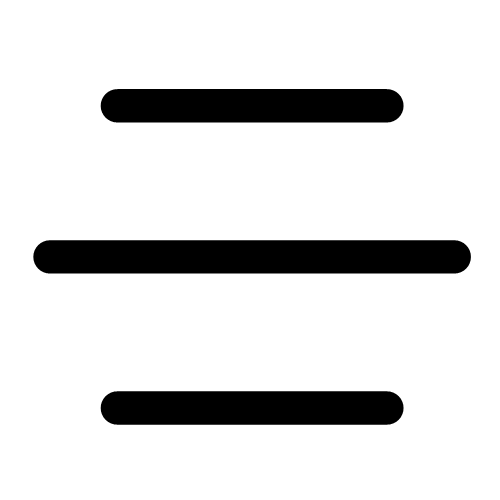 und tippen Sie auf Alles zurücksetzen (unter „Ihre Informationen“).
und tippen Sie auf Alles zurücksetzen (unter „Ihre Informationen“). - Tippen Sie zur Bestätigung auf Ja, alles zurücksetzen.
Wenn Sie ein privates, auch von anderen genutztes Gerät (z. B. das iPad der Familie) verwenden
Sie sollten Ihre Bibliotheksausweise entfernen, wenn Sie die App nicht mehr nutzen. Mit dem Entfernen Ihrer Ausweise statt einer kompletten Zurücksetzung der App sind die folgenden Vorteile verbunden:
- Ihre Ausleihen und Vormerkungen werden von der App entfernt, d. h. die Mitglieder Ihrer Familie können nicht darauf zugreifen. Diese Funktionen sind an Ihren Bibliotheksausweis gebunden und werden wieder angezeigt, wenn Sie Ihren Ausweis das nächste Mal zu Libby hinzufügen.
- Ihre Merklisten und Ihre Zeitachse verbleiben in der App. Wenn diese Funktionen gelöscht werden, können sie nur wiederhergestellt werden, wenn Sie einen Wiederherstellungs-Passkey haben oder Libby auf einem anderen Gerät verwenden.
- Sie müssen nicht jedes Mal, wenn Sie Libby verwenden möchten, wieder ganz von vorne anfangen.
Wenn es Ihnen nichts ausmacht, den Zugang zu Ihren Merklisten und zu Ihrer Zeitachse zu verlieren, können Sie die App auch zurücksetzen. Dadurch werden alle Libby-Daten auf diesem Gerät aus der App entfernt, sodass Sie die App erneut einrichten müssen (ganz so, als hätten Sie sie gerade erst installiert). Bevor Sie die App zurücksetzen, sollten Sie mit anderen Rücksprache halten, die das Gerät verwenden, für den Fall, dass einige ihrer Daten noch nicht gesichert wurden.
So wird Libby zurückgesetzt:
- Gehen Sie zu Menü
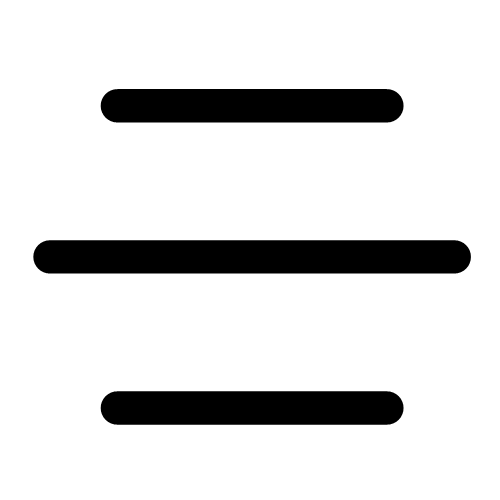 und tippen Sie auf Alles zurücksetzen (unter „Ihre Informationen“).
und tippen Sie auf Alles zurücksetzen (unter „Ihre Informationen“). - Tippen Sie zur Bestätigung auf Ja, alles zurücksetzen.
Wenn Sie ein persönliches, privates Gerät (z. B. Ihr eigenes Smartphone oder Tablet) verwenden
Wenn Sie zum Schutz Ihres Geräts einen Passcode, einen Fingerabdruck oder Face ID verwenden, sind mit dem Abmelden aus Libby keine zusätzlichen Sicherheitsvorteile verbunden, weshalb wir das auch nicht empfehlen.
Wenn Sie dennoch vorhaben, die App zurückzusetzen, ziehen Sie in Betracht, zuvor einen Wiederherstellungs-Passkey zu erstellen, wenn Ihr Gerät derartige Passkeys unterstützt. Damit werden Ihre Daten gesichert und das zukünftige Einrichten von Libby wird vereinfacht.
